
この寄稿は、Nozbeのユーザーである Michael Hyatt 氏によるものです。Hyatt 氏は New York Times のベストセラー「Platform: Get Noticed in a Noisy World.」の著者であり、また、Platform University、および 大変人気を博しているコース 5 Days to Your Best Year Ever の創設者です。
もしあなたが2015年の目標やゴールを達成したいなら、進路をたどって行ける方法を持たなければなりません。そうしてはじめて目標を達成することができると私は考えます。そのような方法を実行するためには多くのツールがあります。しかし、その中でもNozbe が最良の選択だと思います。
みなさんがどのようなツールをお使いかは分かりませんが、私にとっては、Nozbeこそが私の“司令塔”の役割を果たします。 私が実行する行動やタスクの計画を立て、それをたどり、そして達成していくためのツールです。Nozbeなしではやっていけないと言っても過言ではありません。
各々の2015年の重要な目標の達成に、みなさんもNozbeを利用することができるということにお気づきでしょうか。Nozbeを利用するのには、以下3つの長所があります:
-
Nozbeはみなさんが日頃使っているツールであると思います。 タスク管理としてNozbeをお使いであれば、ゴールマネジメント(目標管理) ツールとしても簡単に使えます。他のツールを購入したり、新たに勉強したりする必要はありません。
-
Nozbeはあらゆるデバイスで利用できるツールです。 これにより目標をいつでもすぐに確認できます – これは目標をやり遂げるための鍵です。さらに、目標をいつでもレビューできます。オフィスにいるときはデスクトップで、移動中にはモバイルデバイスでアクセスできます。
-
Nozbeはシンプルで柔軟なツールです。 目標設定のアプリの多くは、複雑なシステムや構造へとあなたを押しやります。時に、多くの機能が過剰となっています。その一方で、Nozbeはすばらしい柔軟性を持ち、あなた自身に最も合った構造を自分で作ることができるのです。
以下の5つの簡単なステップで、Nozbeを使って目標への進路を作りましょう。
ステップ 1: 各目標ごとに新規プロジェクトを作成しましょう。
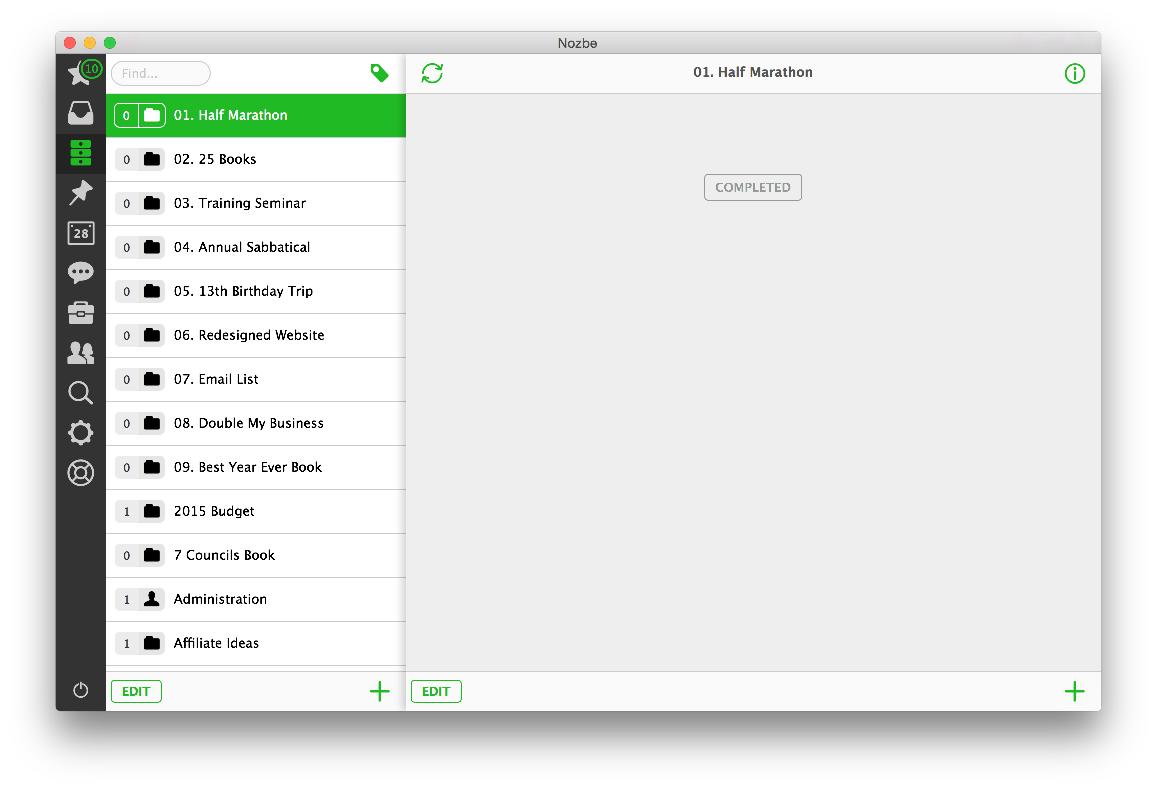
-
メインメニューからGo > Projectsを選択してプロジェクトリストへ行くか (MacでNozbeをお使いの場合)、またはアイコンバーから “たんす” のアイコンを選択します。
-
新規プロジェクトを作成します。メインメニューから File > New Project を選択 (Macの場合)、またはプロジェクトビューの下部にある“+” アイコンをクリックします。
-
目標のプロジェクト名を プロジェクト名 欄に入力します。例えば、私の2015年の目標の一つとして“2015年4月25日開催のカントリーミュージックハーフマラソンを完走する”というものがあり、私はそのプロジェクト名として“ハーフマラソン”と入力しています。 もう一つの目標は“2015年8月31日までに「5 Days to Your Best Year Ever 」という本を書き上げる”というものがあり、“Best Year Ever Book”というプロジェクト名にしています。
-
各プロジェクト名の前に番号を記入します (任意)。番号を記入することで、自分がやりやすい順番に目標を整理できます。私の例として、最初に個人的な目標からスタートし、その後仕事の目標に取り掛かるようにしています。順番にこだわらない人は、このステップをスキップしても結構です。
-
7~10の目標を設定しましょう。私のコース 5 Days to Your Best Year Ever でも紹介しているのですが、これが理想的な目標の数です。 もし9以上の目標があれば、順番通りに並べるために、0を先頭に付けましょう。こうすることで、順番通りに10を09の後ろに並べることが出来ます。
ステップ 2: 各目標に詳しい説明や属性を加えましょう。
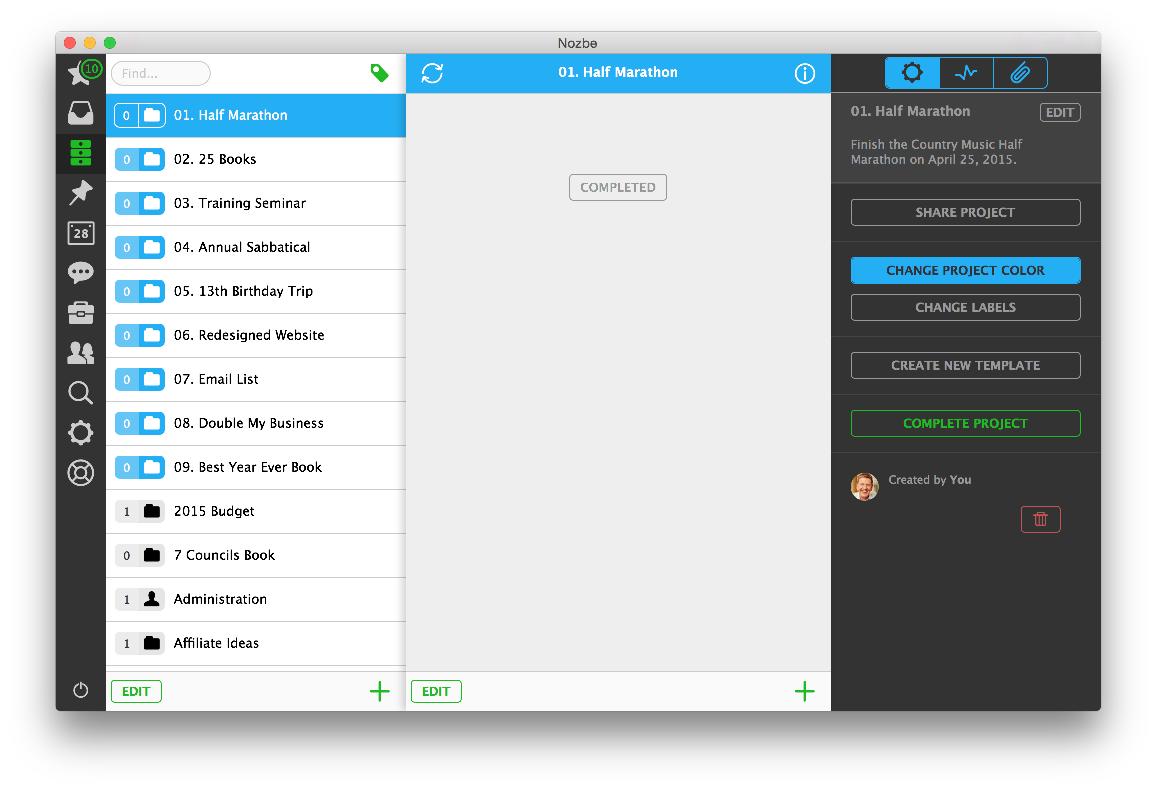
-
目標の一つをクリックして選択します。Infoバー を開きます。メインメニューから List > Show Settings を選ぶか (Macの場合)、または画面上部の“i”アイコンをクリックします。
-
プロジェクトの説明を追加する 部分をクリックし目標を詳しく書き入れます。(英語の場合) 動詞から始めましょう。具体的で、達成が測定できるようなものが望ましいです。期日や締め切りも設定してもいいでしょう。
-
色ボタンをクリックし、プロジェクトの色 を変更します (任意)。私は目標に特別な色を設定し、他のプロジェクトと区別しています。
-
ラベル ボタンをクリックし、“目標”のラベルをそれぞれの目標プロジェクトに追加します。
-
Nozbeではグループ編集の機能もあるので、それを利用して一度に色とラベルを変更してもいいでしょう。一度に変更するやり方も説明します。上で述べたこととやりたいことは同じです。画面下部の 編集 ボタンをクリックします。目標のプロジェクトを全て選択します。詳細 ボタンをクリックします。ラベルを設定するには ラベル ボタン、色を設定するには 色 ボタンをクリックします。
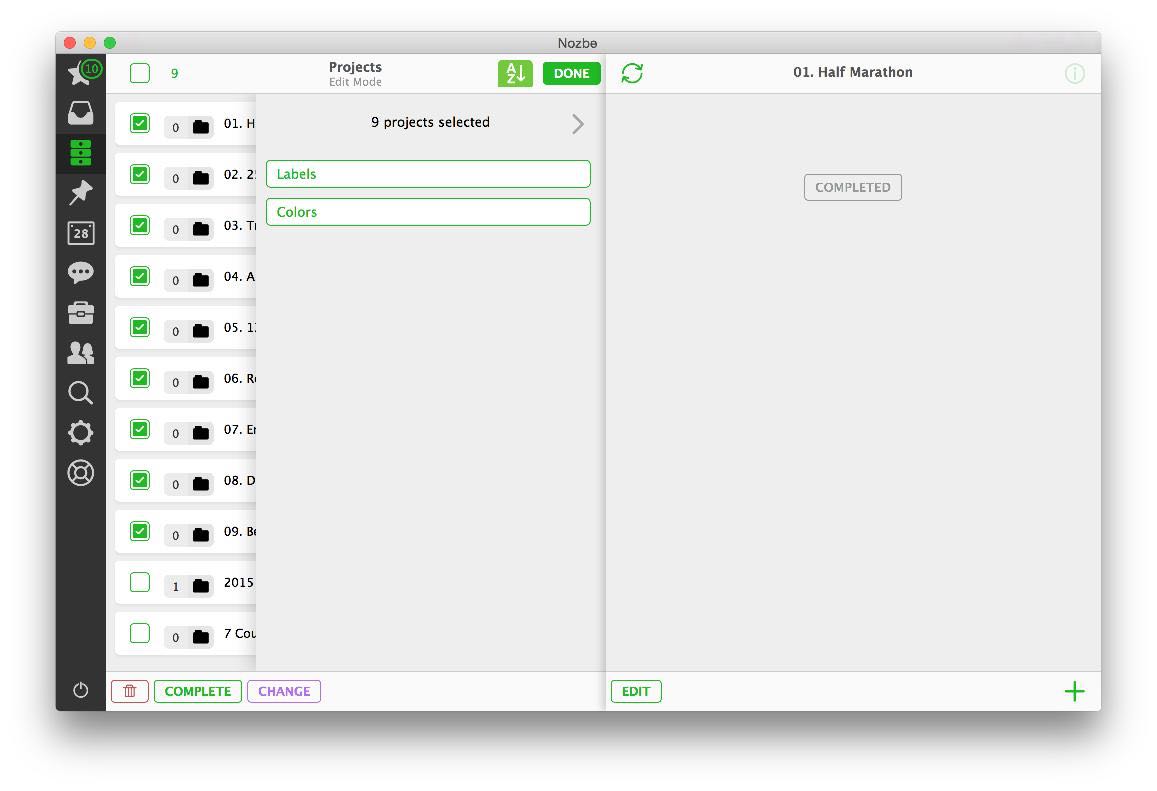
ステップ 3: 各目標にモチベーションを追加しましょう。
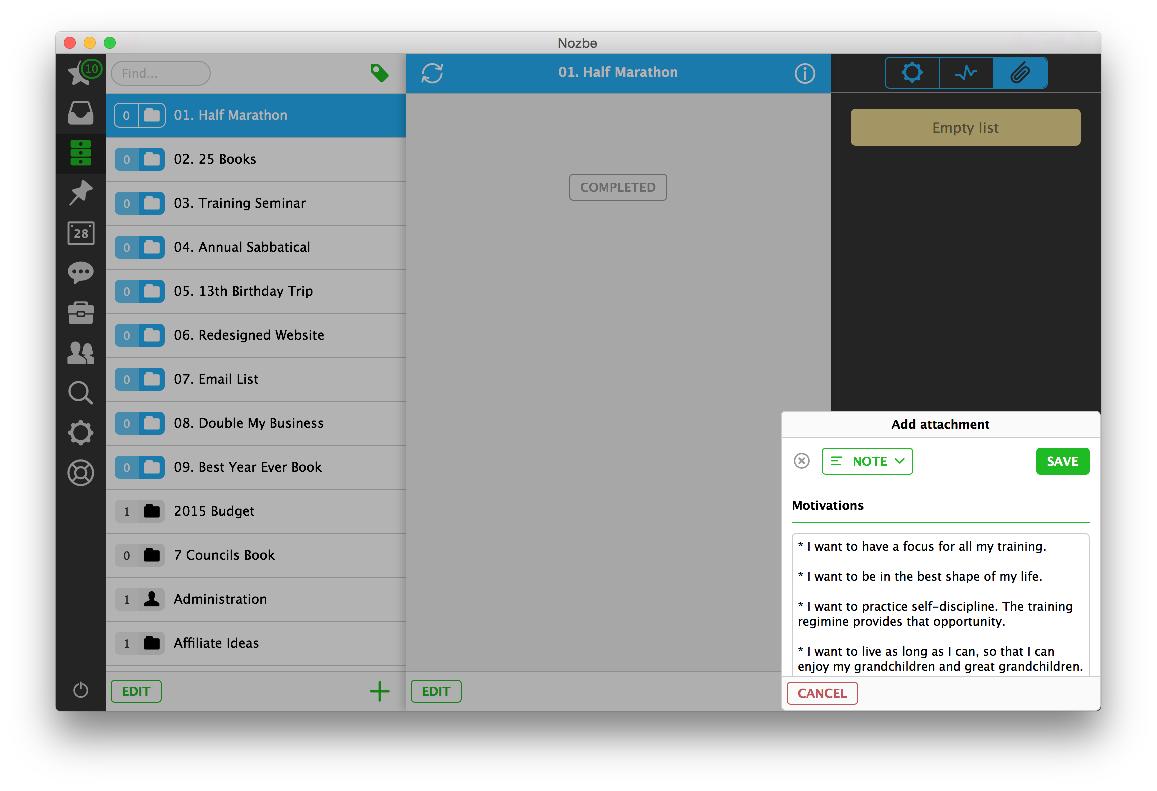
-
目標を一つ選択します。Infoバーの添付ファイルを開きます。メインメニューから List > Show Attachments を選ぶか (Macの場合)、または画面上部の“i”アイコンをクリックし“クリップ”を選択します。
-
画面右下の + ボタンをクリックします。ノート タイプを選んでください。ノート名 欄に“モチベーション”と入力します。ノートを追加 欄にあなたのモチベーション (動機) を記入します。私はアスタリスクの記号を使い、箇条書きにして動機を記入しています。また、一つの目標に対して4つか5つのモチベーション (動機) にするようにしています。これらは言い換えると、私の なぜ を表しています。なぜ私がこの目標を達成することが重要なのかというものです。
-
さらに、添付ファイルを追加します (任意)。目標に関連したドキュメントなどの資料があれば添付します。あなたのパソコンの中のファイルから、Dropboxのファイル、さらには Evernoteのノートも添付できます。
ステップ 4: 各目標にタスクを追加しましょう。
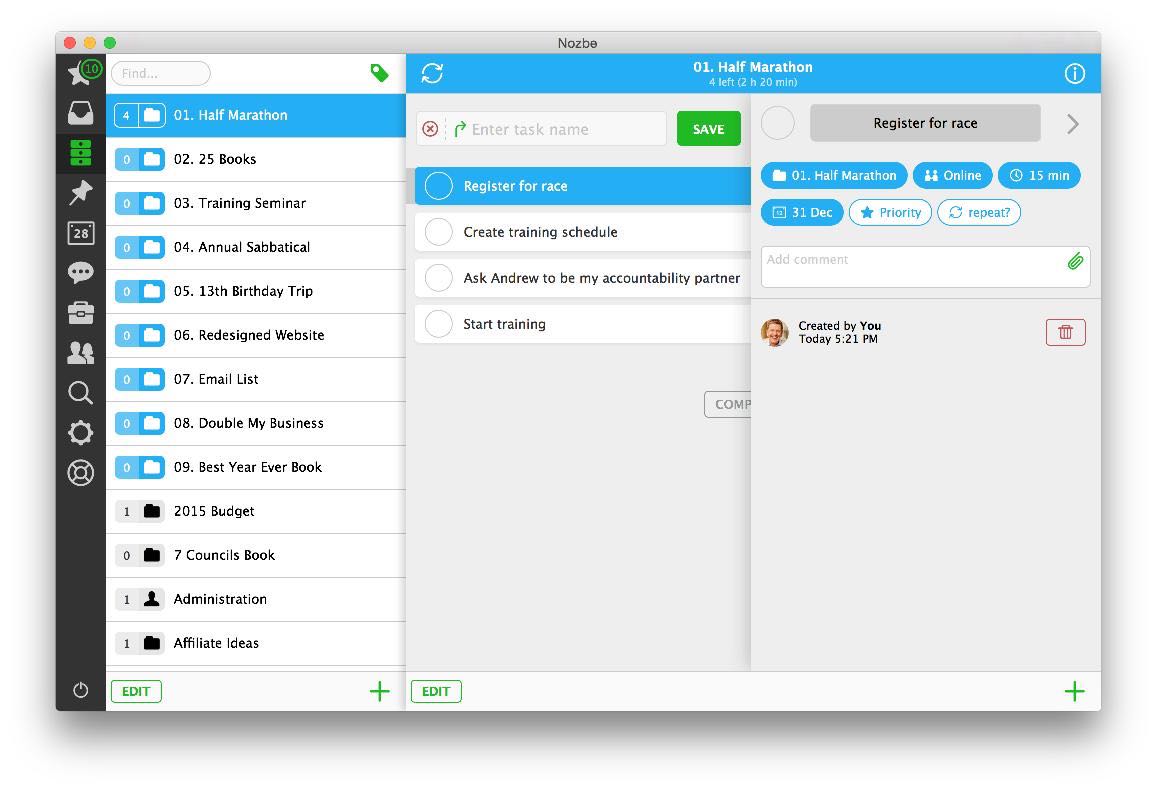
-
次のアクションステップをそれぞれの目標に設定します。Macの場合はメインメニューより List > New Task を選択します。または、タスクビュー画面の“+”ボタンをクリック/タップしてください。私はさらにカテゴリー、所要時間、期日も設定するようにしています (該当する場合)。
-
注意: 過度に計画しすぎないでください。全ての進路や計画を精密に立てる必要はありません。実際には、目標は あなたが楽にできる範囲を超えている べきであり、もしそれが十分に超えているときには、スタートの地点では全体の道がはっきりと見えないものです。なので、今はいくつかのタスクを入れるだけにし、あとはゴールに進んでいくうちに現れる新しいタスクをその都度追加していきます。
ステップ 5: 定期的に目標を再考しましょう。
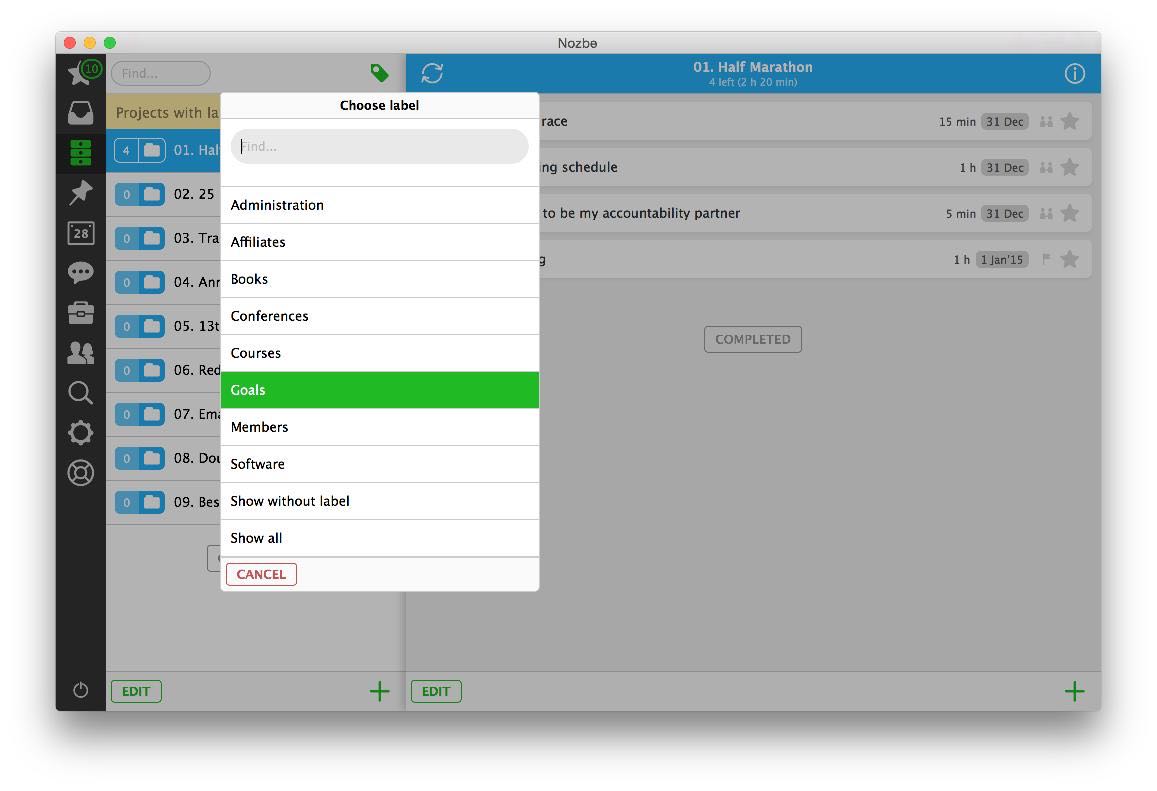
-
毎日目標をレビューします。プロジェクトリストの上部にある プロジェクトラベル のアイコンをクリックします。“目標”を選択します。すると、目標 のラベルがあるプロジェクトのみが表示され、フォーカスしやすくなります。
-
目標ごとに作成したタスクをチェックします。この作業をすばやく行い、今日取り組みたいタスクを探します。もし取り組みたいタスクがあれば、タスクの端にある星マークをクリックしPriority (優先) を付けます。こうすることで、そのタスクをPriority リストに追加します。— これは今日完了したいタスクとなります。
-
また、何かを思いついたら、その都度新しいタスクとして追加しましょう。新しいアイデアなどを思いつくことは、一日の間にいつでも起こりえることです。私はその都度頭の中から取り出して、すぐに適切な目標リストの中へ入れてしまいます。さらに毎週私は、目標に関するより深い再考を週次レビューとして行っています。
他のプロジェクトに関しても言えることですが、少しずつ取り組むことではじめて目標を達成できます。決して突然に魔法のように達成できるわけではありません。精密に計画を立て、それをたどり、そして再考していく必要があります。Jim Rohn 氏も「規律こそが目標とその達成への橋渡しです。」と述べています。
著名なリーダーたちは、2015年をどのように計画し、その進路を定めているでしょうか?Tony Robbins 氏、John Maxwell 氏、Dave Ramsey 氏をはじめ、各々のビジネスで成功している、その他22人の企業家やリーダーたちが、最善の戦略やヒントを明かしています。新しく出版される私の ebook:「Set Yourself Up for Your Best Year Ever: The 8 Strategies of Super-Successful High Achievers Use to Prepare for the New Year」の中でご紹介いたします。ここをクリックすると無料でダウンロードいただけます!


